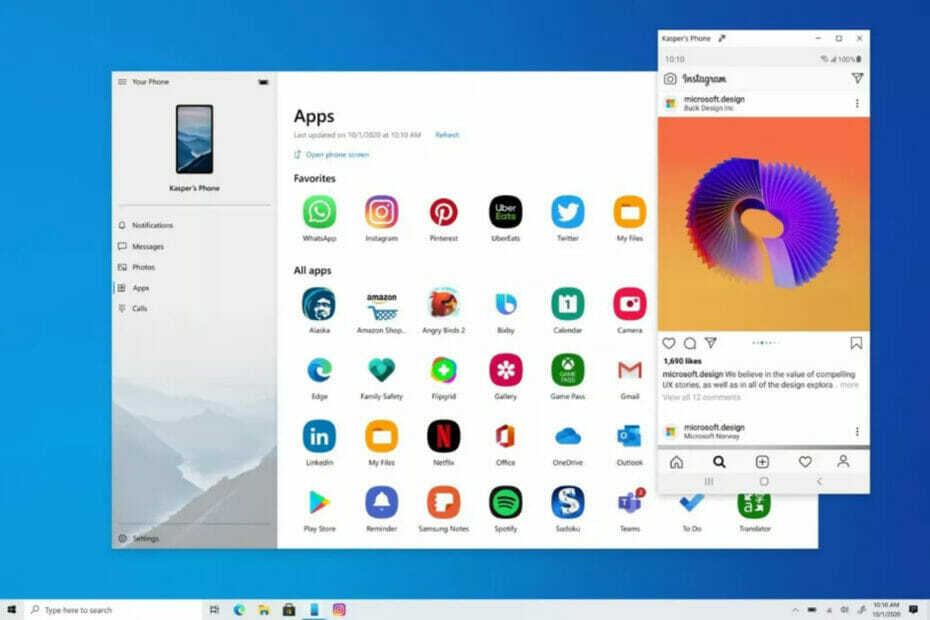Ce logiciel réparera les erreurs informatiques courantes, vous protégera contre la perte de fichiers, les logiciels malveillants, les pannes matérielles et optimisera votre PC pour des performances maximales. Résolvez les problèmes de PC et supprimez les virus maintenant en 3 étapes simples :
- Télécharger l'outil de réparation de PC Restoro qui vient avec des technologies brevetées (brevet disponible ici).
- Cliquez sur Lancer l'analyse pour trouver des problèmes Windows qui pourraient causer des problèmes de PC.
- Cliquez sur Tout réparer pour résoudre les problèmes affectant la sécurité et les performances de votre ordinateur
- Restoro a été téléchargé par 0 lecteurs ce mois-ci.
Erreur Outlook 0x800ccc0e apparaît sur Windows 10 pour indiquer un problème avec l'un de ces trois: Outlook Express, Courrier Windows ou alors Outlook Express.
La raison de cette erreur apparaît généralement un conflit entre les serveurs SMTP et lorsque l'utilisateur essaie d'envoyer un e-mail sans configurer correctement son compte.
Dans cet article, nous examinons quelques méthodes de dépannage qui devraient aider à résoudre l'erreur 0x800ccc0e :
Voici comment corriger l'erreur Outlook 0x800ccc0e :
- Réparer Outlook
- Vérifier les exigences du serveur à partir des paramètres
- Supprimer les comptes en double
- Changer le numéro de port du serveur
- Réinstaller Outlook
Solution 1 – Réparer Outlook
La première chose que vous devriez essayer pour résoudre l'erreur Outlook 0x800ccc0e est de la réparer à partir de Programme et fonctionnalités.
Suivez ces étapes:

- Ouvrez le Panneau de configuration.
- Accédez à Programmes et fonctionnalités.
- Trouve "Microsoft Office 365” (ou toute application bureautique qui s'applique) et sélectionnez-la.
- Cliquez sur Modifier en haut de la fenêtre Programmes et fonctionnalités. Dans la fenêtre qui s'ouvre, sélectionnez "Réparer". Suivez les instructions à l'écran.
- Une fois le processus terminé, redémarrez Outlook et vérifiez si le code d'erreur 0x800ccc0e persiste. Si c'est le cas, essayez la solution suivante.
Outlook ne peut pas se connecter? Consultez notre guide pour corriger cette erreur en un rien de temps !
Solution 2 – Vérifiez les exigences du serveur à partir des paramètres
- Ouvrez Outlook.
- Ouvrez Fichier > Outils > Paramètres du compte.
- Dans la fenêtre Paramètres du compte, cliquez sur le E-mail Languette. La fenêtre suivante devrait s'ouvrir.

- Sélectionnez votre compte de messagerie dans la liste.
- Une nouvelle fenêtre appelée Compte de messagerie devrait s'ouvrir. Trouvez-y le bouton "Plus de paramètres" et cliquez dessus.
- La fenêtre « Internet E-mail Setting » suivante devrait s'ouvrir.

- Ouvrez l'onglet Serveur sortant.
- Sur celui-ci, cochez la case "Authentification requise par mon serveur sortant (SMTP)".
- Cliquez sur OK pour appliquer les modifications.
- Une fois le processus terminé, redémarrez Outlook et vérifiez si le code d'erreur 0x800ccc0e persiste. Si c'est le cas, essayez la solution suivante.
Solution 3 – Supprimer les comptes en double
Une autre solution possible consiste à rechercher les comptes en double, qui peuvent être à l'origine de conflits, et à les supprimer. Les comptes en double sont connus pour provoquer l'erreur 0x800ccc0e. Suivez simplement ces étapes :
- Dans le menu Outlook, sélectionnez Outils.
- Accédez à Comptes et accédez à l'onglet Courrier.
- Sélectionnez tout compte de messagerie en double que vous voyez.
- Cliquez sur le bouton Supprimer pour supprimer ces comptes.
Exécutez une analyse du système pour découvrir les erreurs potentielles

Télécharger Restoro
Outil de réparation de PC

Cliquez sur Lancer l'analyse pour trouver les problèmes Windows.

Cliquez sur Tout réparer pour résoudre les problèmes avec les technologies brevetées.
Exécutez une analyse du PC avec l'outil de réparation Restoro pour trouver les erreurs causant des problèmes de sécurité et des ralentissements. Une fois l'analyse terminée, le processus de réparation remplacera les fichiers endommagés par de nouveaux fichiers et composants Windows.
Une fois le processus terminé, redémarrez Outlook et vérifiez si le code d'erreur 0x800ccc0e persiste. Si c'est le cas, essayez la solution suivante.
Solution 4 – Changer le numéro de port du serveur
- Ouvrez Outlook.
- Ouvrez Fichier > Outils > Paramètres du compte.
- Dans la fenêtre Paramètres du compte, cliquez sur l'onglet E-mail. La fenêtre suivante devrait s'ouvrir.

- Sélectionnez votre compte de messagerie dans la liste.
- Une nouvelle fenêtre appelée Compte de messagerie devrait s'ouvrir. Trouvez-y le bouton "Plus de paramètres" et cliquez dessus.
- La fenêtre « Internet E-mail Setting » suivante devrait s'ouvrir.

- Ouvrez l'onglet Avancé.
- Sur celui-ci, remplacez le numéro de port du serveur sortant (SMTP) par 587.
- Cliquez sur OK pour appliquer les modifications.
Une fois le processus terminé, redémarrez Outlook et vérifiez si le code d'erreur 0x800ccc0e persiste. Si c'est le cas, essayez la solution suivante.
Solution 5 – Réinstaller Outlook

Si tout le reste échoue, vous devrez peut-être désinstaller et réinstaller complètement Outlook. Les réinstallations sont connues pour résoudre une erreur persistante 0x800ccc0e.
Une fois que vous avez terminé de réinstaller les services, vous devrez créer un nouveau compte. Pour désinstaller, procédez comme suit :
- Ouvrez le Panneau de configuration.
- Accédez à Programmes et fonctionnalités.
- Recherchez « Microsoft Office 365 » (ou toute application bureautique applicable) et sélectionnez-le.
- Cliquez sur "Désinstaller" en haut de la fenêtre Programmes et fonctionnalités. Un assistant de désinstallation devrait s'ouvrir. Suivez les instructions à l'écran.
- Une fois le processus terminé, réinstallez Office pour ajouter une nouvelle installation d'Outlook.
- Une fois le processus terminé, créez votre compte et essayez à nouveau d'envoyer l'e-mail. Espérons que le problème aura été résolu.
Trop de problèmes avec Outlook? Choisissez un autre client de messagerie pour communiquer sans soucis !
Nous espérons que nos solutions vous ont aidé à résoudre votre problème. Si nous avons manqué un moyen de résoudre le problème, veuillez nous en informer dans la section commentaires ci-dessous.
De plus, si aucune des solutions énumérées ci-dessus n'a fonctionné pour vous, et si vous n'avez pas trouvé la raison exacte, vous devriez envisager de contacter Assistance bureautique.
HISTOIRES CONNEXES QUE VOUS DEVEZ VÉRIFIER :
- Correction: « L'opération a échoué. Un objet n'a pas pu être trouvé" Erreur Outlook
- « Les paramètres de votre compte Outlook sont obsolètes » [Réparer]
- Correction: Outlook ne s'ouvrira pas sur Windows 10
 Vous avez toujours des problèmes ?Corrigez-les avec cet outil :
Vous avez toujours des problèmes ?Corrigez-les avec cet outil :
- Téléchargez cet outil de réparation de PC noté Excellent sur TrustPilot.com (le téléchargement commence sur cette page).
- Cliquez sur Lancer l'analyse pour trouver des problèmes Windows qui pourraient causer des problèmes de PC.
- Cliquez sur Tout réparer pour résoudre les problèmes avec les technologies brevetées (Réduction exclusive pour nos lecteurs).
Restoro a été téléchargé par 0 lecteurs ce mois-ci.